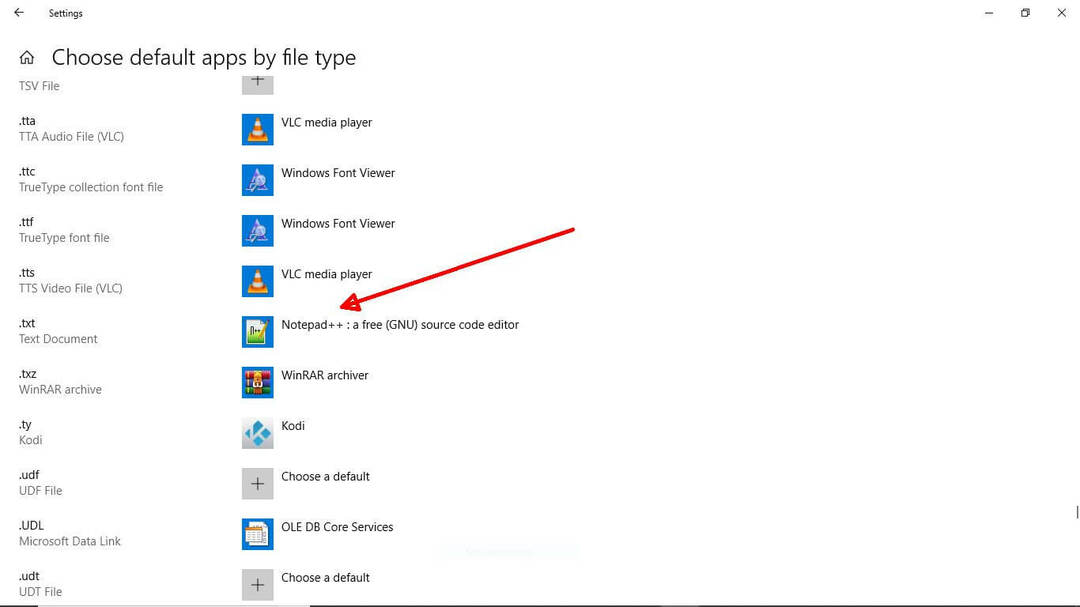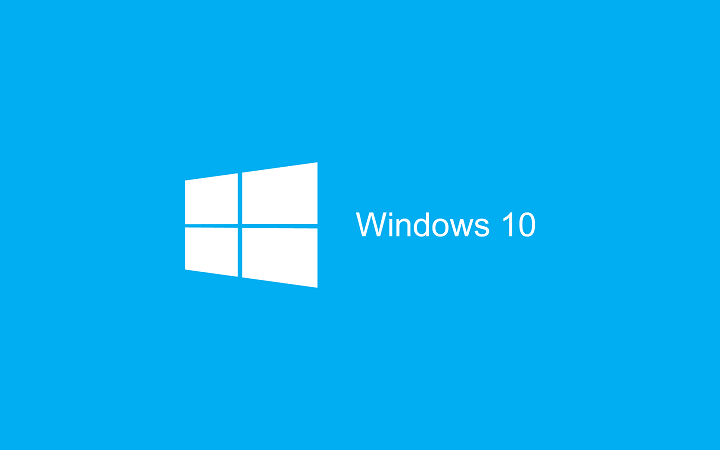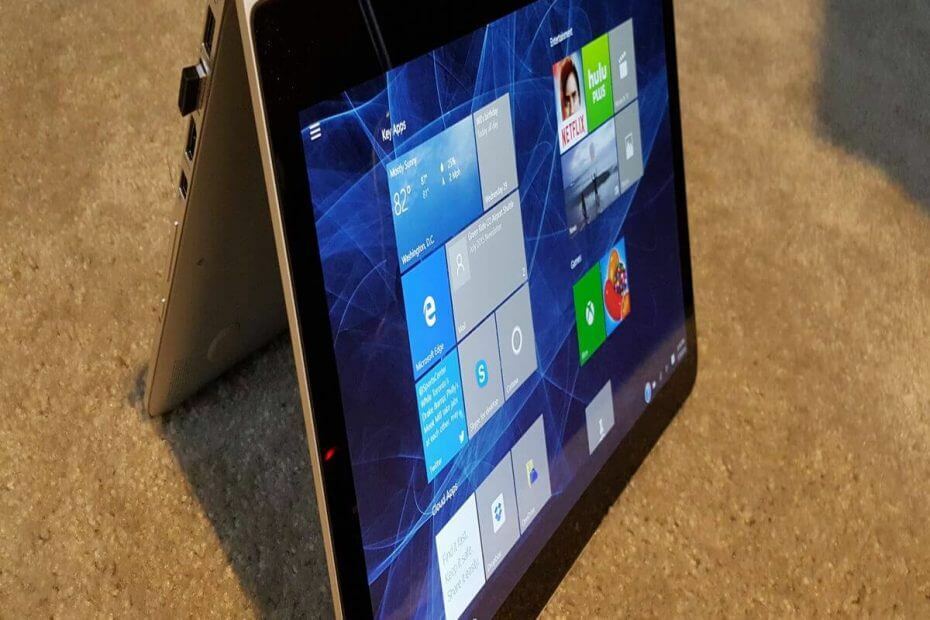
Der offizielle Name der nächsten Windows 10-Version wurde in der neuesten Powershell-Version enthüllt. Es überrascht nicht, dass Microsoft das nächste Betriebssystem den Windows 10. April 2019-Update, anstatt einen ausgefallenen Namen zu wählen, der dem ähnlich ist Schöpfer oder Jubiläums-Update. Die kommende Version von Windows 10 19H1 wird im ersten Halbjahr (H1) ausgerollt.
Microsoft arbeitet angeblich sehr hart an der Windows 10. April 2019-Update und reihen Sie viele große an Verbesserungen für die April-Version. Der Tech-Riese plant neue Funktionen, weitere Änderungen und weitere Verbesserungen und Verfeinerungen der Benutzeroberfläche.
Der Name wurde von Tero Alhonen, einem Windows-Enthusiasten, durch einen Tweet auf seiner offiziellen Seite enthüllt. Er sucht immer kurz vor den offiziellen Ankündigungen nach Windows-Geheimnissen. Diesmal benutzte er die Get-VMHostSupportedVersion-Befehl in Powershell, um einen kleinen Einblick in den Namen zu erhalten.
Was ist neu im Windows 10 April 2019 Update?
Das Windows-Insider-Programm gab bereits einen Blick auf einige Änderungen und Verbesserungen, die für die Windows 10. April 2019-Update.
1. Desktop-Erfahrung
Der Windows-Anmeldebildschirm hat jetzt einen Acrylhintergrund. Jetzt wird es Ihnen leicht fallen, sich auf die Anmeldeaufgabe, da die umsetzbaren Steuerelemente in der visuellen Hierarchie nach oben verschoben wurden. Der Acryleffekt kann auf dem Anmeldebildschirm einfach deaktiviert werden, indem Sie zu folgendem Ort navigieren:
Gruppenrichtlinien-Editor unter Administrative Vorlagen > System > Einloggen > „Klaren Anmeldehintergrund anzeigen“
2. Verbesserungen im Startmenü
Ein neuer Kontextmenüeintrag ermöglicht es den Benutzern, Gruppen und Ordner im Startmenü zu lösen. Der Navigationsbereich im Startmenü wird automatisch erweitert, sobald Sie mit der Maus darüber fahren. Auch für den Power-Button wurden einige neue Icons für „Sleep“, „Shut down“ und „Restart“ eingeführt. Das Profilmenü hat auch separate Symbole für „Kontoeinstellungen ändern“, „Sperren“ und „Abmelden“.
Außerdem erscheint nun auch das Startmenü als separater Prozess. Infolgedessen wirken sich die potenziellen Probleme im Startmenü jetzt nicht mehr auf andere Oberflächen aus.
3. Verbesserungen der Windows Defender-App
Die neuen Windows Defender Application Guard-Optionen für Microsoft Edge ermöglichen es den Benutzern, den Zugriff auf ihr Mikrofon und ihre Kamera beim Surfen einfach zu verwalten. Sie können die Einstellungen in
die Einstellungen > Privatsphäre > Mikrofon & Einstellungen > Privatsphäre > Kamera
4. Einführung in die Windows-Sandbox
Sie können Ihr Gerät jetzt vor möglichen Schäden schützen, indem Sie nicht vertrauenswürdige Anwendungen in einer isolierten Umgebung in Windows Sandbox sicher ausführen. Nur die Benutzer von Windows 10 Pro und Windows 10 Enterprise können die Funktion aktivieren, die die Windows-Sandbox Option, die unter der Schalte Windows Funktionen ein oder aus.
5. Speicherplatz für Updates reservieren Disk
Microsoft legt etwa 7 GB Speicherplatz für Updates, temporäre Dateien, Systemcache und Apps bereit. Die reservierte Speicherfunktion hilft, die Probleme während des Aktualisierungsprozesses zu reduzieren.
6. Automatische Fehlerbehebung
Windows 10 behebt jetzt automatisch die meisten kritischen Probleme auf Ihrem Gerät. Neben dem kritischen Verhalten wird die empfohlene Fehlerbehebung auch bei anderen Problemen angezeigt. Darüber hinaus gibt es keine Möglichkeit für die Benutzer, die Funktion zu deaktivieren.
7. Einführung in das Lichtthema
Startmenü, Action Center, Taskleiste, Touch-Tastatur und andere Elemente erhalten jetzt ein neues helles Thema. Sie können zum Lichtthema wechseln, indem Sie zu:
die Einstellungen > Personalisierung > Farben und die Auswahl Licht Option im Dropdown-Menü "Wählen Sie Ihre Farbe"
8. Suche & Cortana
Der Technologieriese plant, Search & Cortana im neuen Windows 10. April 2019 Update zu trennen. Sie können direkt auf den Sprachassistenten zugreifen, indem Sie in der Taskleiste auf die Schaltfläche Cortana klicken.
Anscheinend können wir diesmal mit einer reibungslosen Veröffentlichung rechnen, da das Update im Vergleich zu seinen Vorgängern weniger ehrgeizig zu sein scheint. Das Update befindet sich noch im Betatest.
EMPFOHLENE ARTIKEL:
- Die Mail- und Kalender-App von Windows 10 erhält einen verbesserten Dunkelmodus
- So installieren Sie Windows 10 auf Geräten mit begrenztem Speicherplatz
- Cortana, Google Assistant und Alexa könnten bald zusammenarbeiten